
Alcuni thread di messaggi di testo possono avere un valore significativo per noi. Possono mostrarci come si sono formate le relazioni, contenere cari ricordi di qualcuno che potrebbe non essere più con noi, contenere conversazioni che vogliamo rivivere nuovamente, o avere informazioni importanti che conserviamo per consultarle in un secondo momento.
Quando perdiamo queste conversazioni che hanno un valore inestimabile per noi, recuperarle è della massima importanza. Fortunatamente, ci sono molti modi per ripristinare i messaggi eliminati su iPhone.
Indice
Portami alla soluzione!
Se desideri evitare i dettagli su perché i tuoi messaggi sono scomparsi e non vuoi scorrere tra vari metodi, usa questa tabella di navigazione per passare alla sezione dell’articolo che è più rilevante per te.
| Scenario | Miglior Metodo |
| Ho eliminato un messaggio negli ultimi 30 giorni e il mio iPhone utilizza iOS 16.0 o successivo. | Ripristina Messaggi dalla Cartella Eliminati di Recente |
| Ho eliminato un messaggio e ho abilitato il backup di iCloud. | Ripristina i messaggi eliminati da un backup iCloud |
| Ho eliminato un messaggio e ho un backup di iTunes. | Recupera i Messaggi di Testo Eliminati da un Backup di iTunes |
| Ho eliminato un messaggio e ho un backup di Finder. | Ripristina i Messaggi di Testo Eliminati Utilizzando Finder |
| Ho eliminato un messaggio e non ho eseguito il backup del mio iPhone. | Recupera Messaggi Eliminati su iPhone Senza un Backup |
| Ho eliminato un messaggio, non ho eseguito il backup del mio iPhone, e utilizzo un PC Windows. | Recupera Messaggi Utilizzando un PC Windows |
| Ho eliminato un messaggio e non ho un computer. | Recupera i messaggi di testo eliminati sul tuo iPhone senza un computer |
| Ho eliminato un messaggio, non ho un computer, e il metodo precedente non ha funzionato. | Recupera Messaggi Tramite Fornitori di Servizi Mobili negli Stati Uniti |
Perché Perdere i Messaggi sul Mio iPhone Inizialmente?
Ci sono un paio di motivi per cui i tuoi messaggi di testo sul tuo iPhone potrebbero essere persi o non più presenti.
- 💧 Il tuo iPhone è stato danneggiato dall’acqua o è stato rotto a causa di danni fisici rendendo i messaggi di testo non accessibili.
- 🗑️ Hai cancellato per errore i messaggi di testo sull’iPhone e ti sei accorto solo più tardi che non volevi cancellarli.
- ⏳ Hai impostato i tuoi messaggi per essere eliminati automaticamente dall’interno del Impostazioni messaggi sul tuo iPhone.
- 📱 Hai acquistato un nuovo iPhone e non hai trasferito i messaggi esistenti che avevi, accorgendotene solo quando era troppo tardi.
Dove Posso Vedere i Messaggi Eliminati su un iPhone
Se stai utilizzando un dispositivo con almeno iOS 16.0, puoi trovare i messaggi eliminati nella cartella “Eliminati di recente”. Rimarranno archiviati lì per 30 giorni, dopodiché verranno eliminati definitivamente. Questa nuova funzionalità include anche la possibilità di ripristinare i messaggi utilizzando l’app nativa (maggiori dettagli nella sezione successiva).
Sfortunatamente, per gli utenti che utilizzano iOS 15 e versioni precedenti, non è possibile. L’app Messaggi di iOS 15 visualizza la tua casella di posta dove puoi iniziare, cercare e eliminare conversazioni. Una volta eliminate, sono sparite. Non sarai più in grado di vedere né recuperare il messaggio tramite l’app Messaggi. Tuttavia, esso esiste ancora come dato nel file system del tuo iPhone, è solo contrassegnato per l’eliminazione. Esploreremo questo più in dettaglio nella prossima sezione.
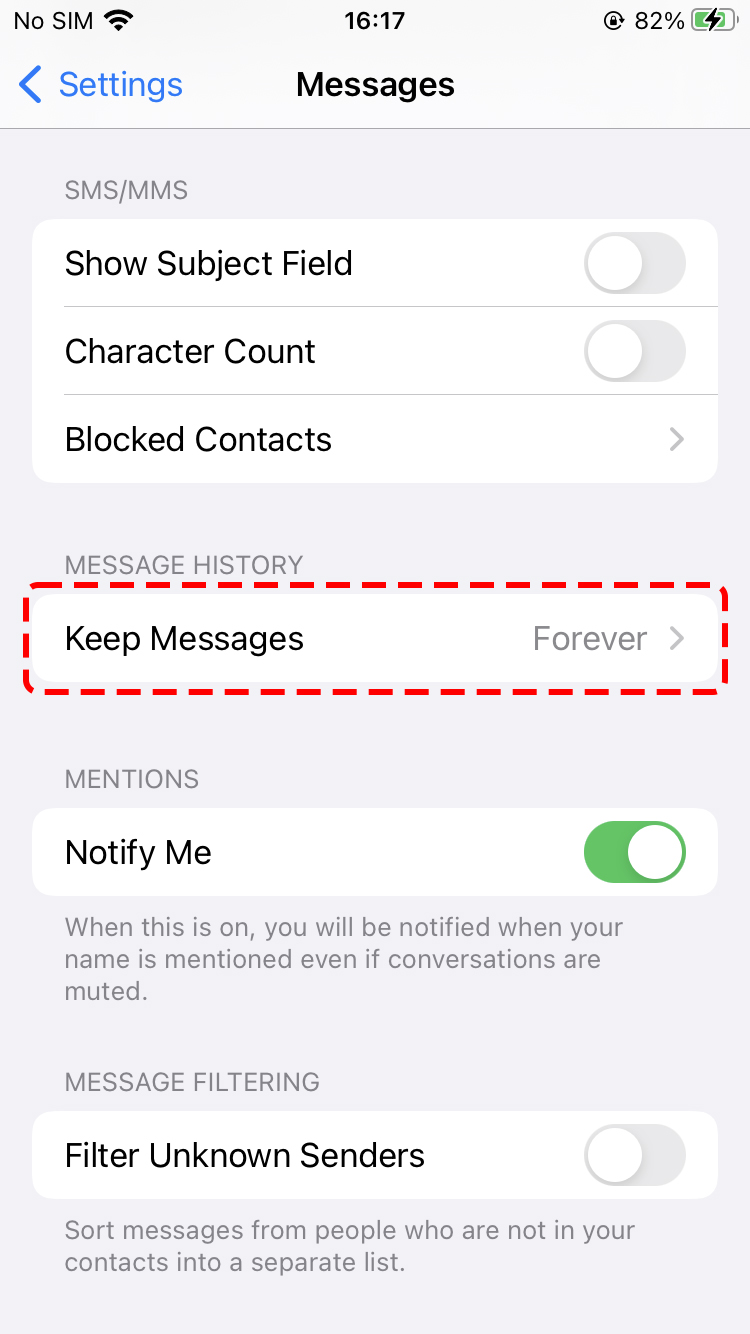
Come Recuperare i Messaggi Eliminati su un iPhone
Non importa quale sia la causa della perdita, i tuoi messaggi di testo possono essere recuperati. Di seguito esamineremo diversi metodi su come recuperare i messaggi di testo eliminati su iPhone.
Metodo 1: Ripristina Messaggi dalla Cartella Eliminati di Recente
Se hai già aggiornato il tuo dispositivo a iOS 16, dovresti trovare una nuova cartella Eliminati di recente nell’app Messaggi. Da qui, puoi ripristinare i tuoi messaggi o controllare quanti giorni rimarrà ogni conversazione nella cartella.
Per trovare la cartella Eliminati di recente, avvia l’app Messaggi e tocca Modifica (angolo in alto a sinistra) > Mostra eliminati di recente .
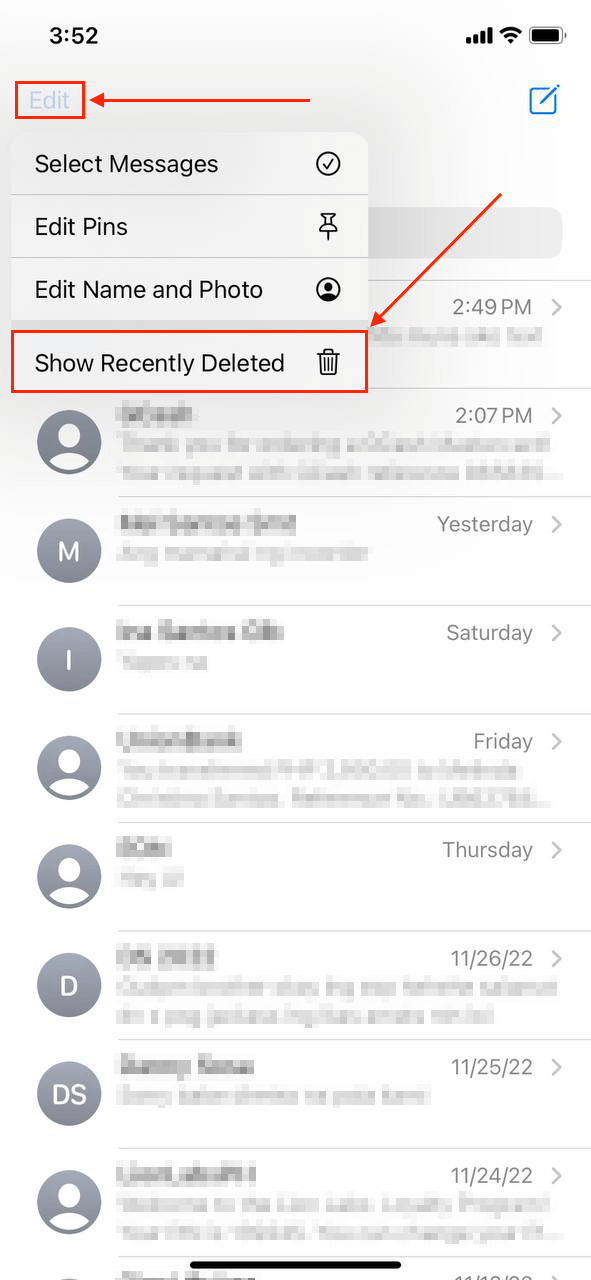
In questo menu, vedrai tutti i tuoi messaggi eliminati di recente e quanti giorni mancano prima che vengano eliminati definitivamente. Per ripristinare i tuoi messaggi, tocca i cerchi accanto a ogni conversazione per selezionarli. Poi, tocca Recuperare e conferma quando richiesto.
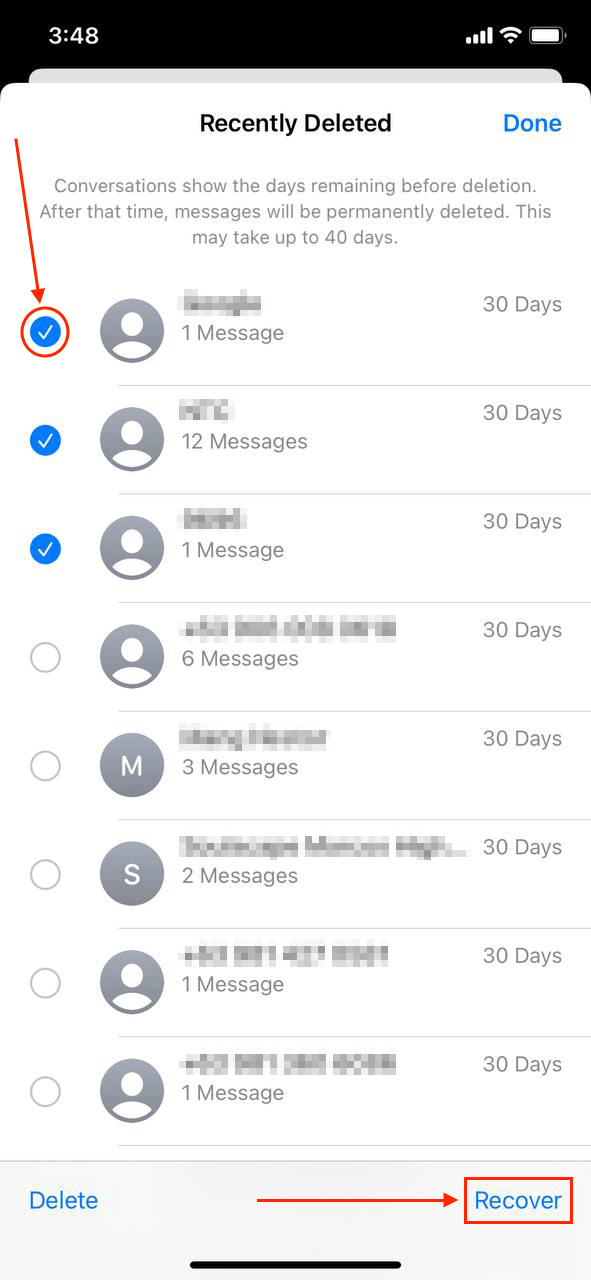
Metodo 2: Ripristina da un backup iCloud
iCloud ci consente di recuperare i messaggi persi su iPhone. È un servizio meraviglioso che ci permette di recuperare i messaggi di testo eliminati su iPhone senza un computer ed è gratuito a meno che tu non debba acquistare più spazio di archiviazione.
Non fa male fare un backup recente prima, poiché ciò garantirà che i nostri dati siano salvati in caso di problemi durante il ripristino dei messaggi di testo eliminati su iPhone.
Passaggio 1. Vai alle tue impostazioni e poi tocca il tuo nome in cima allo schermo.
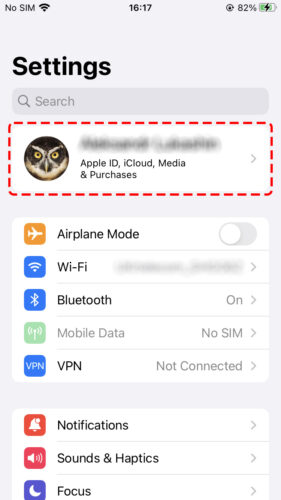
Fase 2. Seleziona iCloud dall’elenco delle opzioni.
Passo 3. Scorri verso il basso e fai clic su Backup iCloud .
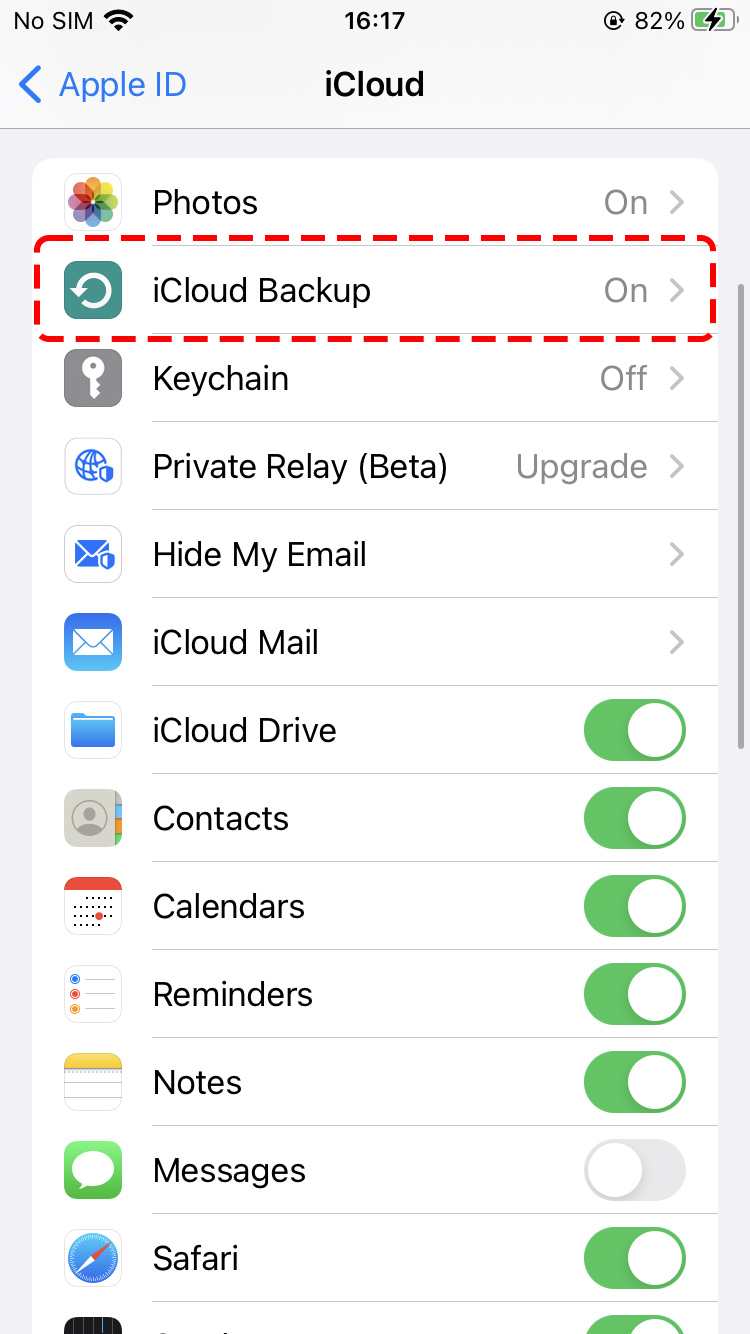
Passaggio 4. Fare clic su Esegui Backup Ora con il tuo iPhone connesso al Wi-Fi e collegato all’alimentazione.
Passaggio 5. Ora che il tuo iPhone è stato eseguito il backup, è il momento di ripristinarlo alle impostazioni di fabbrica e di passare attraverso il processo di configurazione che ci consentirà di recuperare i messaggi eliminati dell’iPhone da un backup. Per avviare il ripristino, vai su Impostazioni > Generali > Trasferisci o Inizializza iPhone > Inizializza Contenuto e Impostazioni . Il tuo iPhone verrà quindi ripristinato e sarai accolto dalla schermata di configurazione una volta terminato il processo.
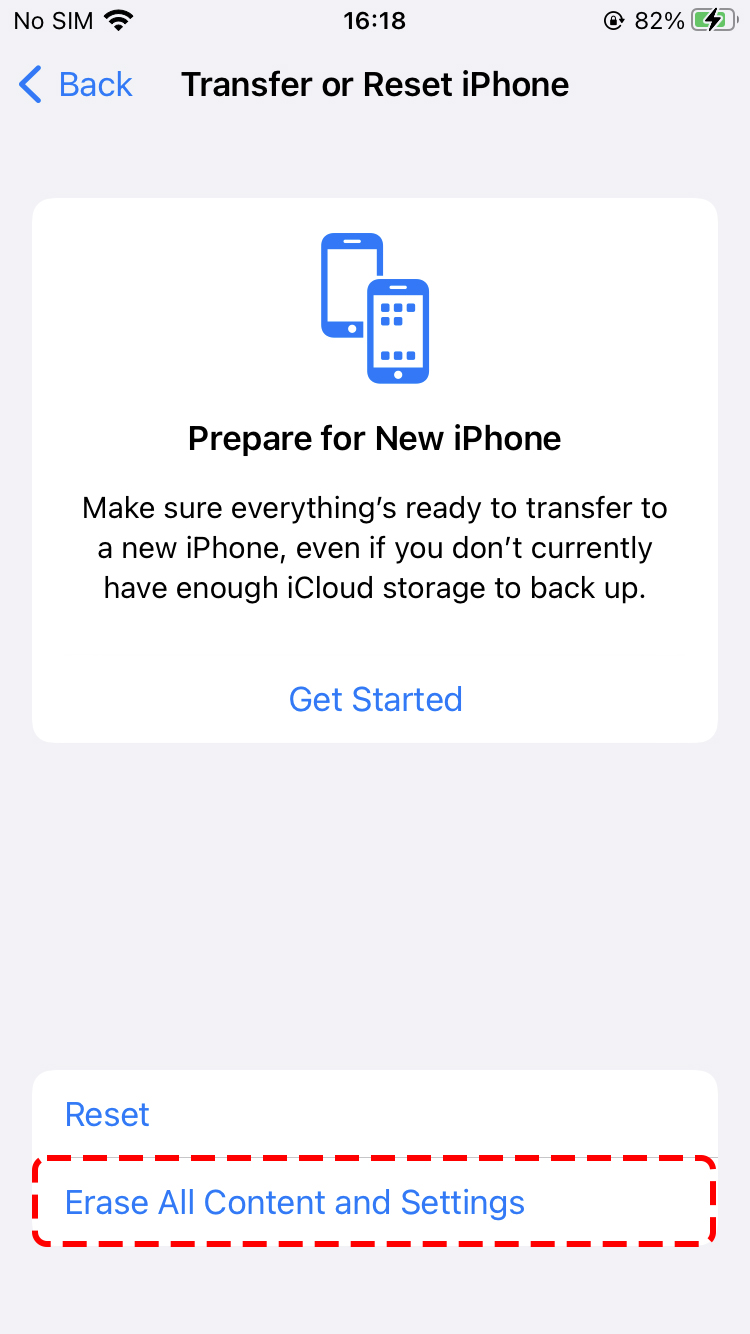
Passaggio 6. Procedi con il processo di configurazione dell’iPhone e scegli Ripristina da un backup iCloud . Potresti avere più di un backup per il tuo iPhone e va bene così. Cerchiamo quello che corrisponde alla data in cui ricordi di aver avuto i messaggi di testo. Dopo aver selezionato un backup, possiamo ripristinare i messaggi sull’iPhone da iCloud.
Passaggio 7. Al termine del processo di ripristino, dovremmo essere in grado di recuperare i vecchi messaggi di testo sull’iPhone. Questo può richiedere del tempo a seconda della quantità di dati da ripristinare. Assicurati che l’iPhone sia connesso al Wi-Fi o il processo di ripristino potrebbe non riuscire.
Metodo 3: Recupera i Messaggi di Testo Eliminati da un Backup di iTunes
Se colleghi il tuo iPhone al tuo Mac e hai Finder o iTunes sul tuo computer, allora il tuo dispositivo dovrebbe sincronizzarsi con esso, creando così un backup. Un backup del computer è un altro modo per recuperare vecchi messaggi di testo e reimportarli sul tuo iPhone.
Su un Mac, iTunes o l’app Finder sono installati come parte del sistema operativo. Se stai usando una vecchia versione di macOS, avrai iTunes. Se il tuo è un computer più recente, potrai farlo tramite Finder stesso.
Puoi recuperare i messaggi di testo eliminati dall’iPhone da un backup utilizzando i software sopra menzionati. I passaggi sono molto simili in entrambi, quindi puoi seguire la procedura riportata qui sotto indipendentemente dalla versione che stai utilizzando.
Passaggio 1. Collega il tuo iPhone al tuo Mac.
Fase 2. Seleziona il tuo iPhone dal menu a tendina sul lato sinistro e poi clicca su “Sincronizza impostazioni…”.
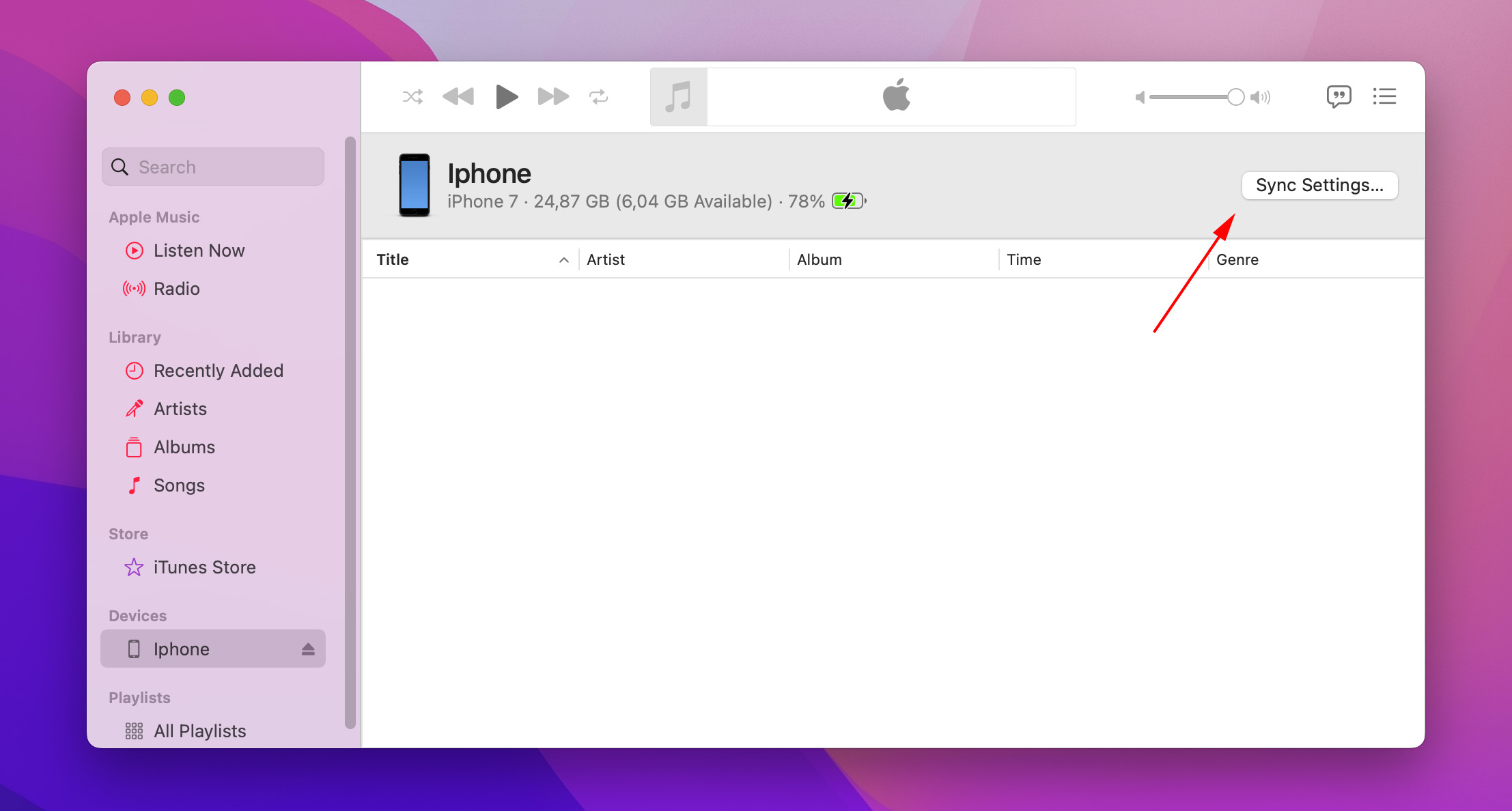
Passo 3. Una volta nella pagina Riepilogo, seleziona “Ripristina Backup…”. Questo può essere trovato all’interno della scheda Generale . Puoi anche gestire i backup e fare il backup del tuo iPhone anche da questa finestra.
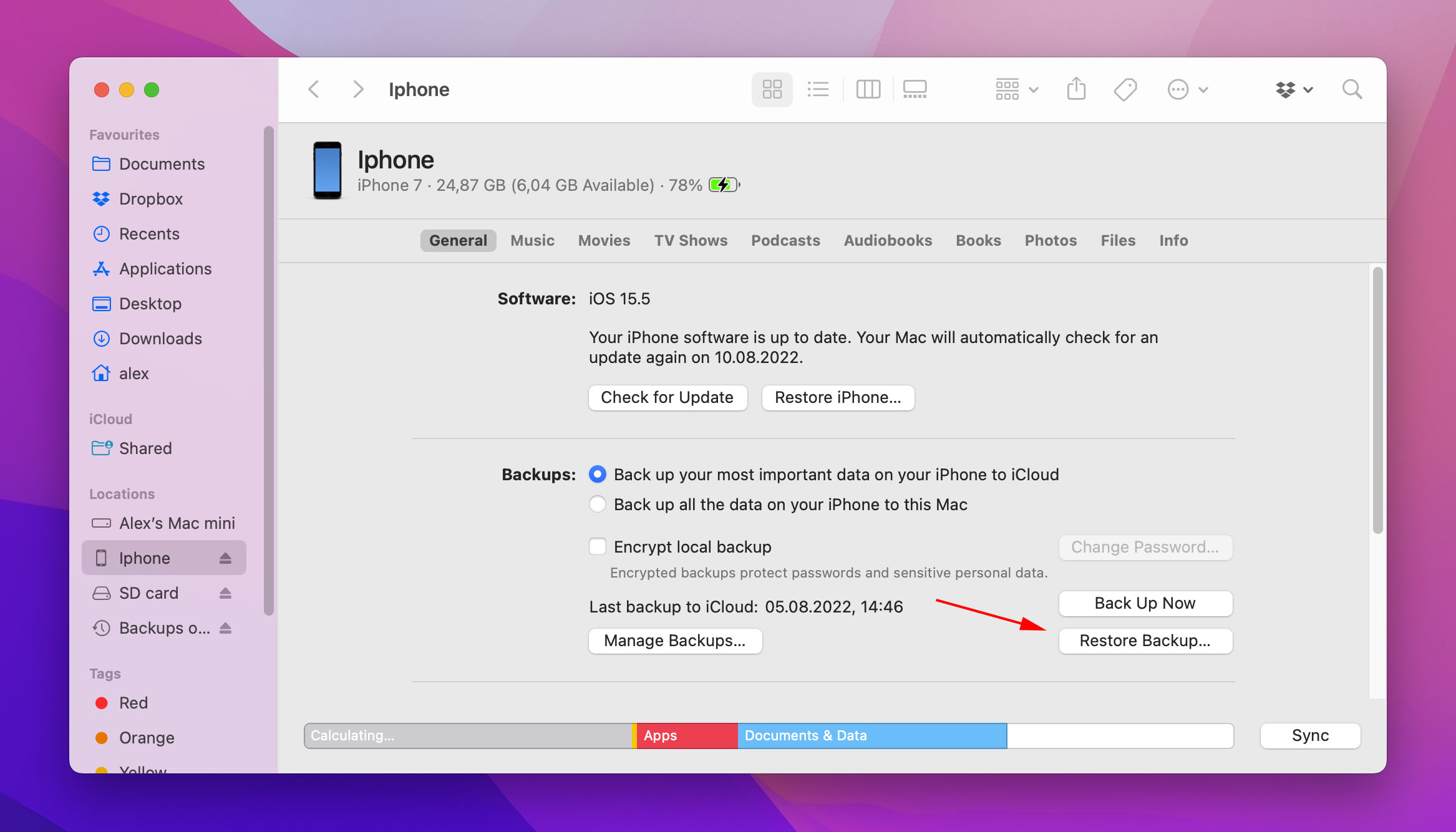
Passaggio 4. Dopo aver cliccato sull’opzione Ripristina il backup… , il tuo iPhone sarà ripristinato al backup che hai selezionato e i tuoi messaggi di testo recentemente eliminati torneranno sul tuo iPhone. Questo potrebbe richiedere del tempo a seconda della dimensione del backup. Assicurati che il tuo iPhone sia collegato al computer durante tutto il processo poiché non può essere interrotto!
Metodo 4: Ripristina i Messaggi di Testo Eliminati Utilizzando Finder
Se hai fatto il backup del tuo iPhone su un Mac utilizzando macOS Catalina e versioni successive, lo ripristinerai tramite Finder invece di iTunes. Non preoccuparti, però: il processo è simile se non più semplificato. Ecco come farlo:
Passaggio 1. Assicurati che il tuo iPhone sia connesso saldamente al tuo Mac e apri Finder.
Fase 2. Nella barra laterale sinistra, fai clic sul tuo iPhone. Quindi, fai clic su “Ripristina…” nella sezione “Backup e Ripristino”.
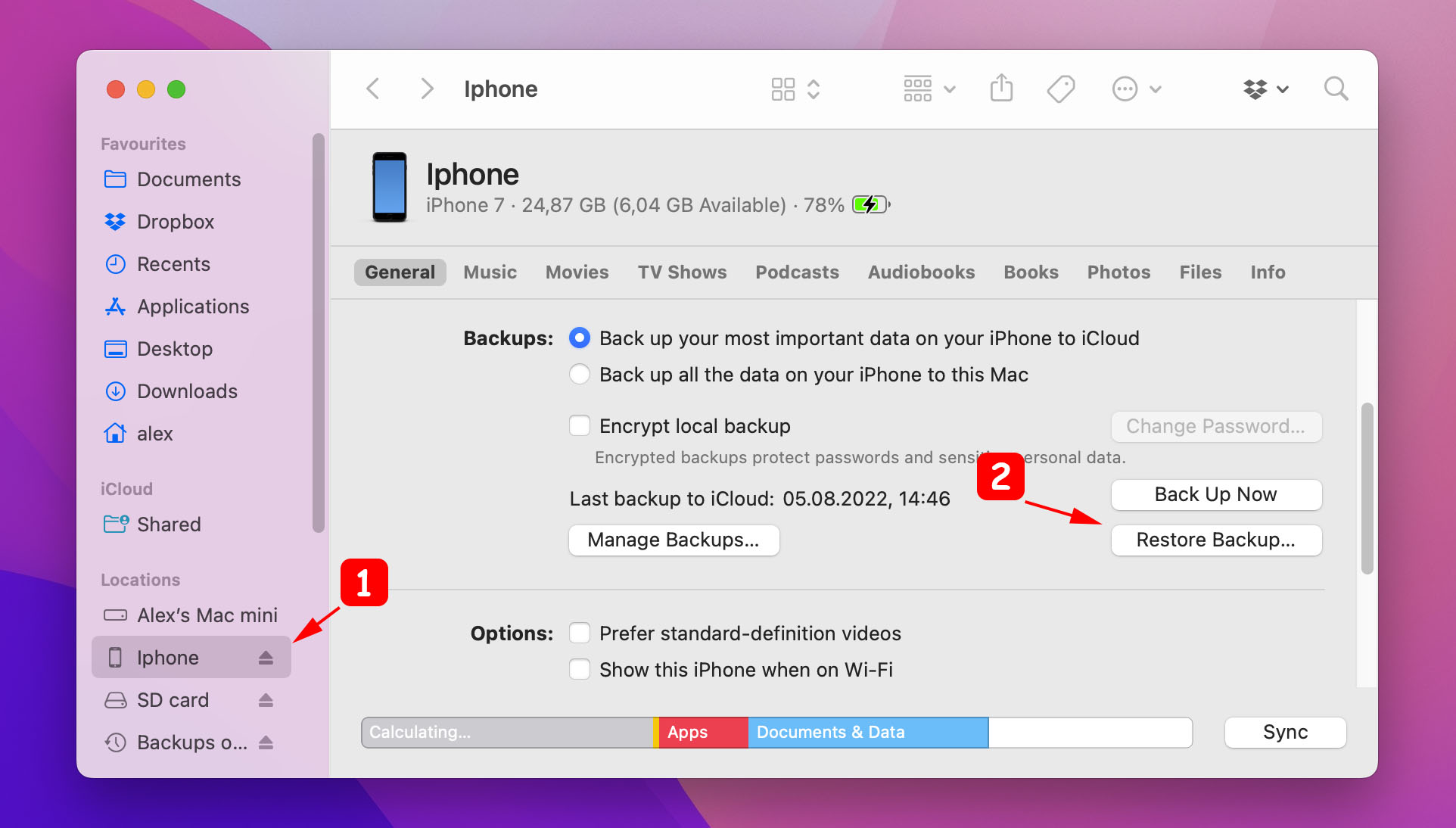
Passo 3. Usa il pulsante a discesa per selezionare il backup da cui i tuoi messaggi non sono ancora stati eliminati dal telefono, quindi fai clic su “Ripristina”.

Metodo 5: Recupera i messaggi eliminati su iPhone senza un backup
Se i passaggi sopra descritti non hanno funzionato, possiamo utilizzare un software per recuperare i messaggi di testo eliminati su iPhone. Software di recupero iOS può cercare tra i messaggi dell’iPhone e trovarli anche se li abbiamo eliminati, e può recuperare i testi eliminati su iPhone senza un backup.
Recupero iPhone Disk Drill è un software di recupero dati che ci permette di recuperare messaggi di testo eliminati definitivamente anche dopo che sono stati eliminati dal nostro iPhone o se non abbiamo un backup. A mio parere, è la migliore app per recuperare messaggi di testo eliminati su iPhone.
🎁 Applica il coupon “DD-MESSAGES” durante il processo di pagamento, e riceverai Disk Drill PRO Lifetime (edizione Mac) con uno sconto del 35%.
Passaggio 1. Scarica e installa Disk Drill per il tuo computer.
Fase 2. Avvia una scansione collegando il tuo iPhone al computer e selezionandolo come dispositivo da esaminare.
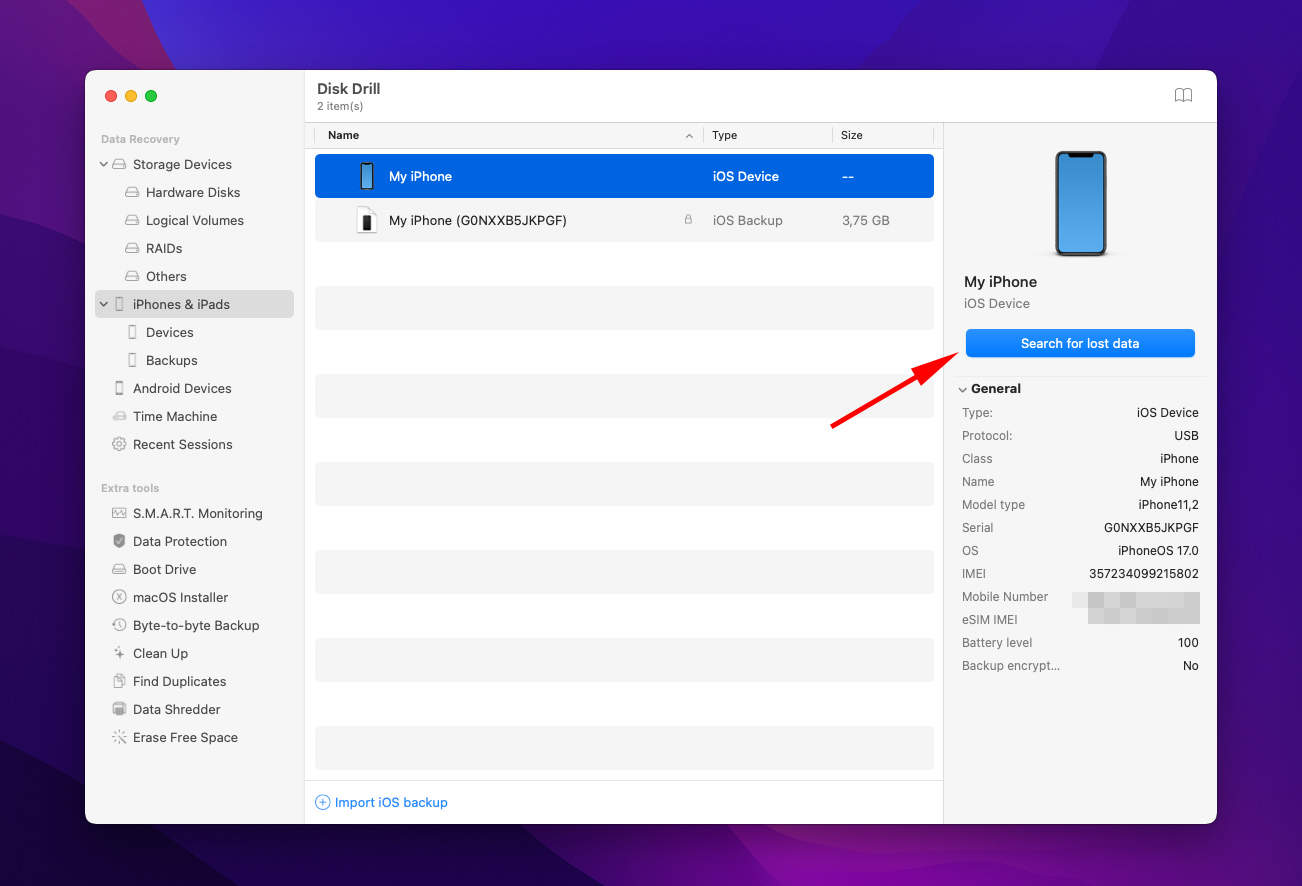
Passo 3. Attendere il completamento del processo di scansione. Questo non dovrebbe richiedere molto tempo, ma varierà in base alla quantità di dati presenti sul tuo iPhone. Il tuo iPhone dovrà essere collegato al computer per l’intero processo.
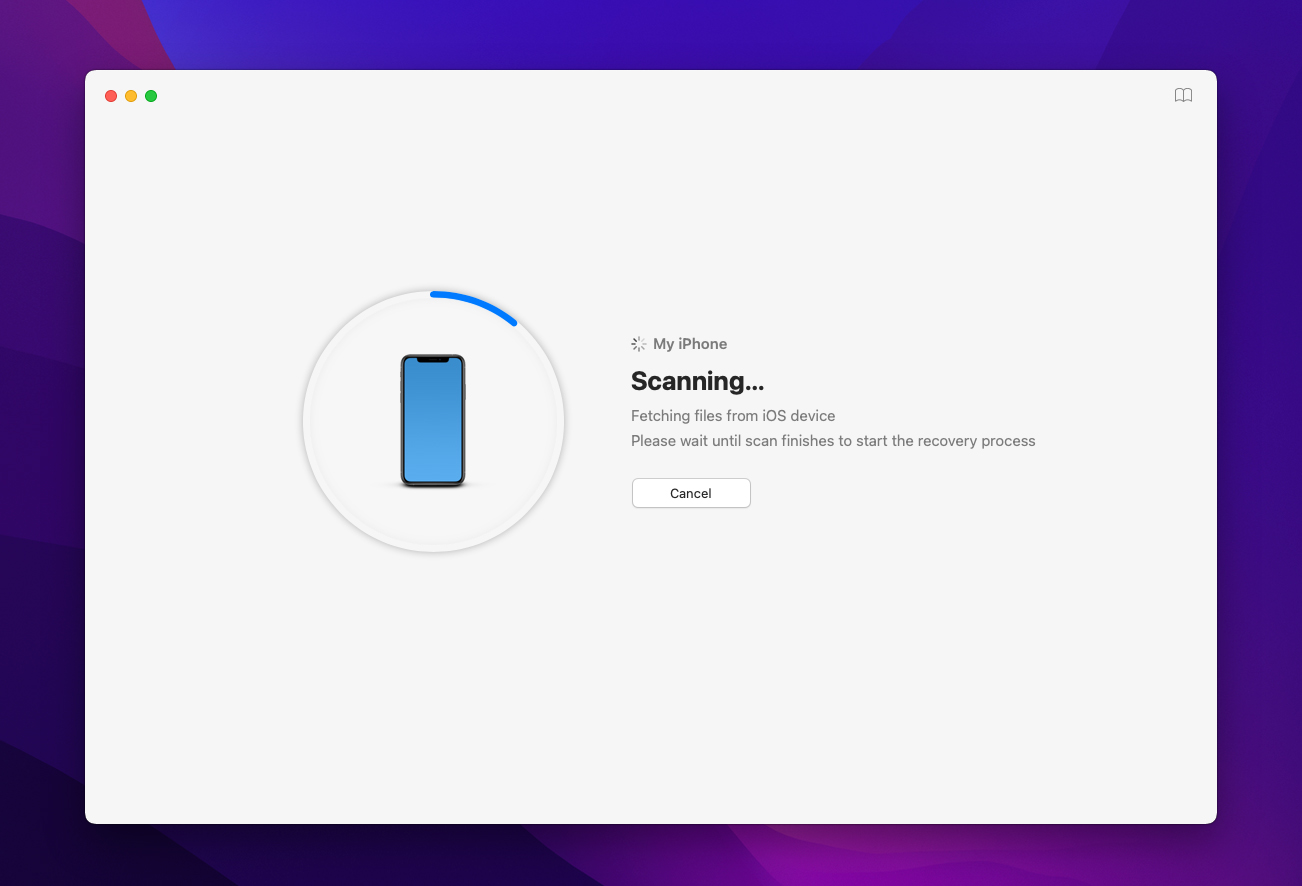
Passaggio 4. Dopo che la scansione è completata, verrà visualizzata una schermata che mostrerà tutti i dati che Disk Drill è riuscito a recuperare dal tuo iPhone. Fare clic su Messaggi per visualizzare i messaggi di testo che Disk Drill è riuscito a recuperare. In questo esempio ci occupiamo solo dei messaggi di testo, ma è possibile recuperare anche contatti persi, appuntamenti del calendario, segnalibri, video e molte altre cose.
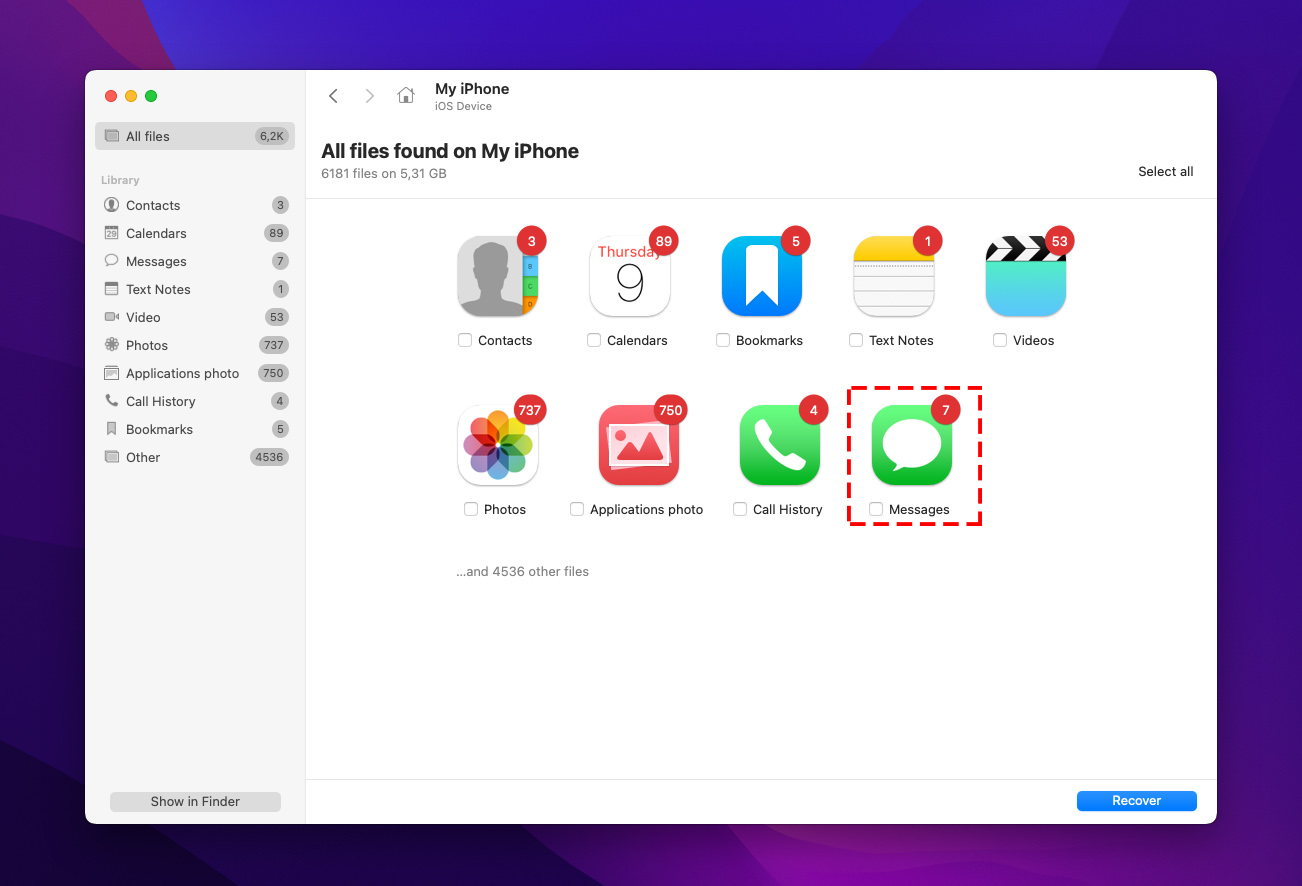
Passaggio 5. Una volta nella schermata dei messaggi di testo recuperati, possiamo trovare i messaggi di testo eliminati su iPhone. Ho oscurato il mio numero per privacy, ma sarai in grado di vedere il numero di cellulare associato alla conversazione di messaggi di testo. Nell’angolo in alto a destra, puoi cercare i messaggi su iPhone.
Passaggio 6. Seleziona i messaggi di testo che desideri recuperare e poi fai clic sul pulsante blu Recuperare nell’angolo in basso a destra dello schermo. Questo ci permetterà di recuperare i messaggi di testo da iPhone su computer.
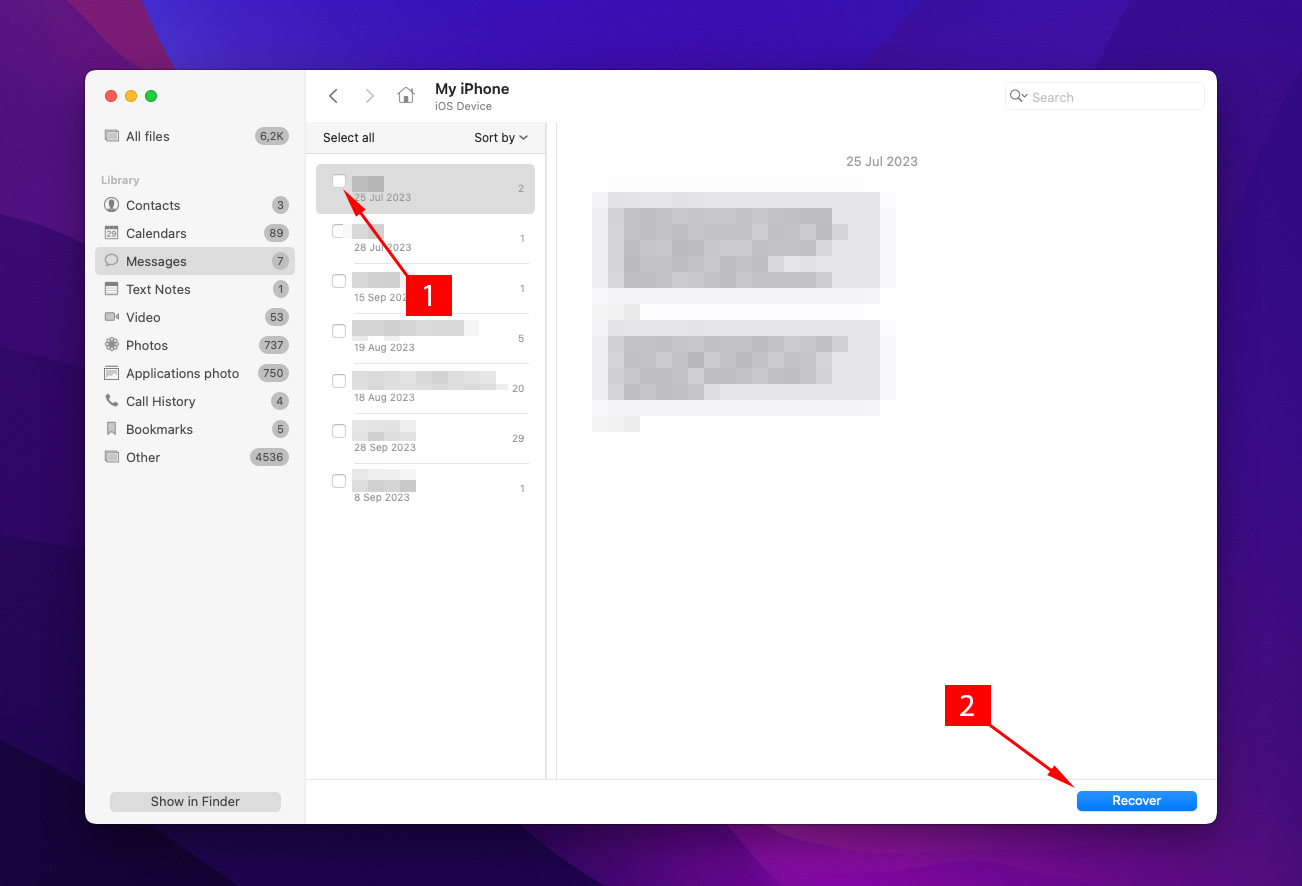
Passaggio 7. Recupera i messaggi di testo eliminati su iPhone selezionando un percorso per Disk Drill per recuperarli.
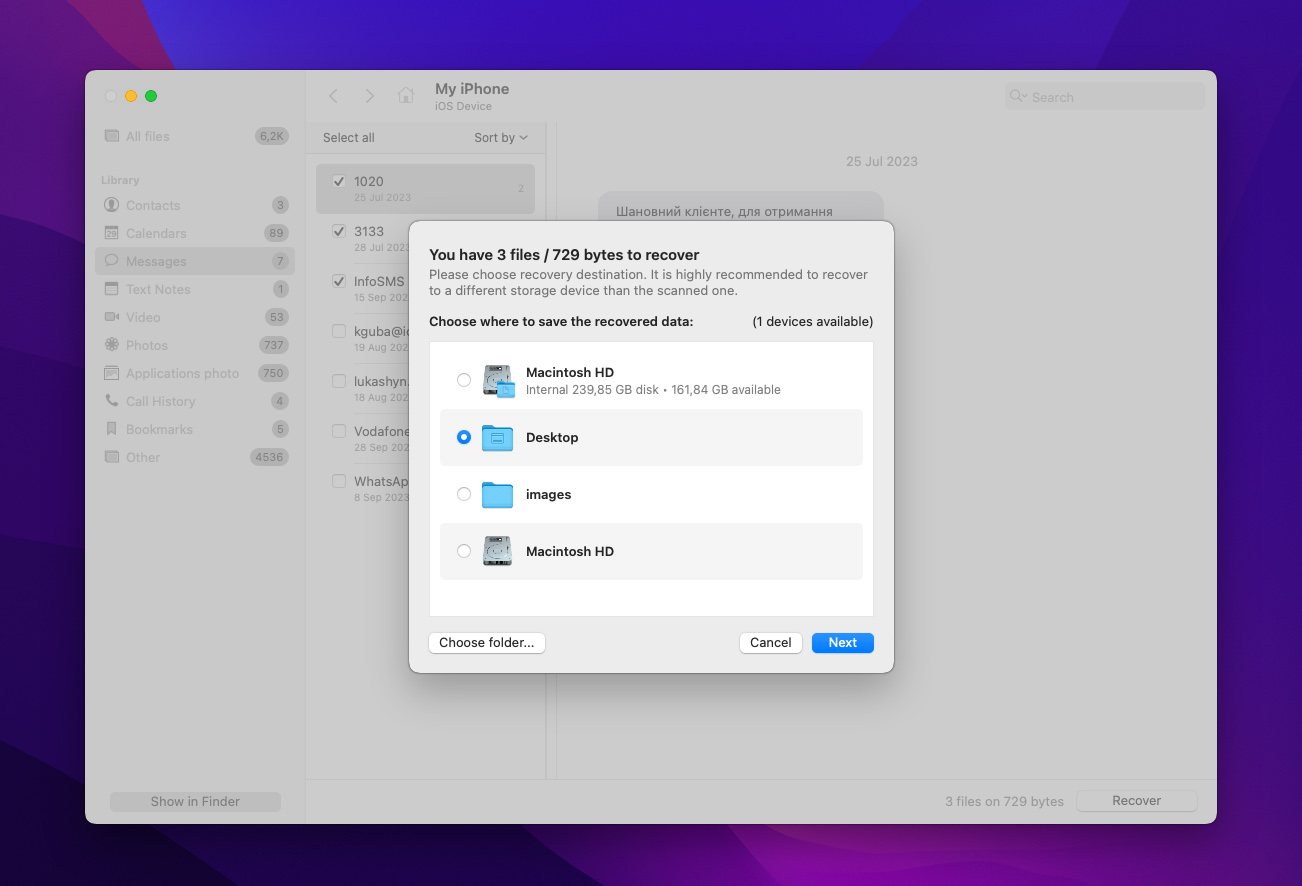
Passaggio 8. Dopo aver recuperato con successo i file, riceverai un messaggio di conferma che il recupero è completo e potrai visualizzare i messaggi di testo in Finder .
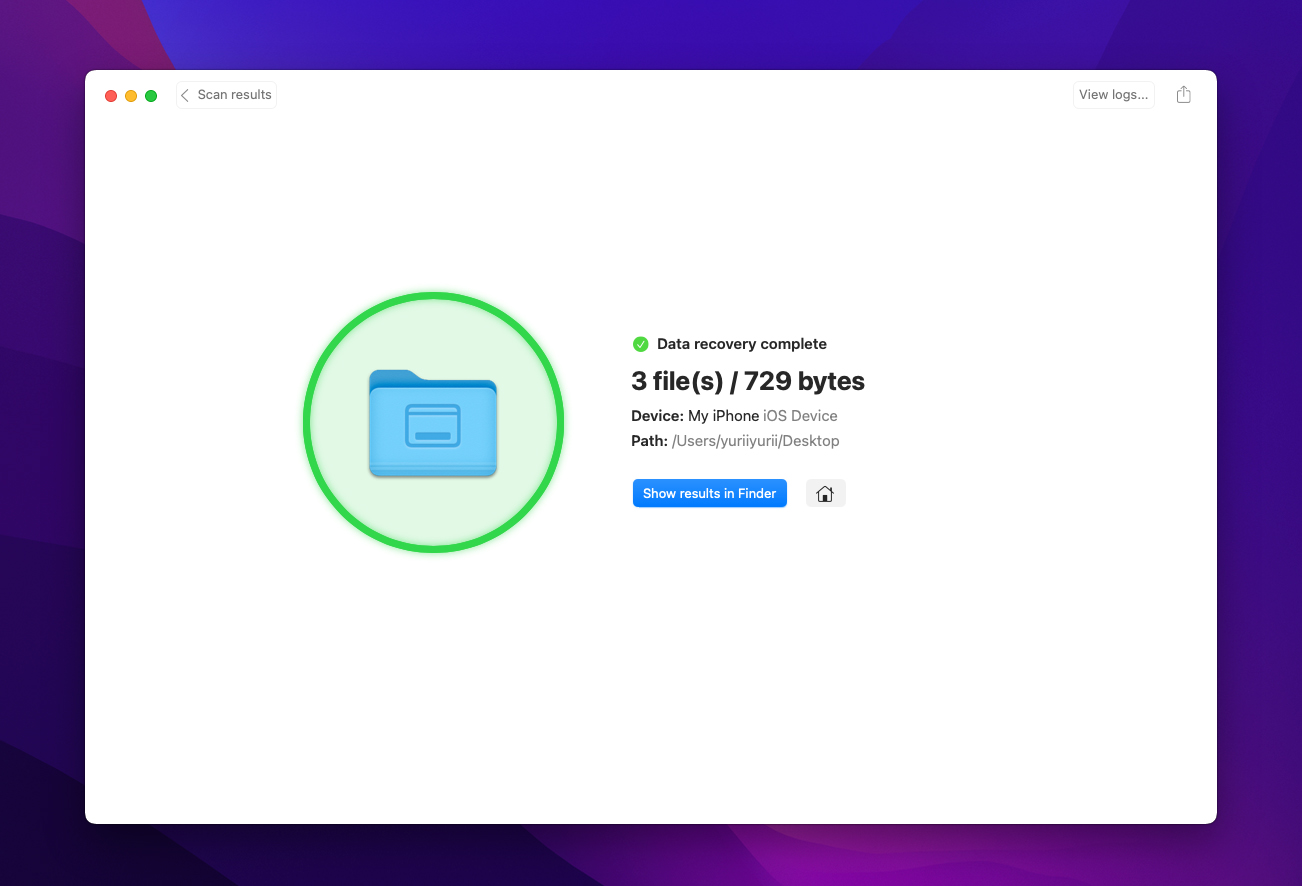
Come puoi vedere, Disk Drill è un’ottima app per recuperare i messaggi di testo persi su Mac e ci sono voluti solo un paio di passaggi per farlo! Supponiamo che tu non abbia un computer, cosa fai?
Metodo 6: Recupera messaggi usando un PC Windows
Se hai un PC con Windows, puoi provare a utilizzare iMobie PhoneRescue per iOS. Come Disk Drill, è un software di recupero dati, ma specificamente ripristina i dati dai dispositivi iPhone. È anche uno strumento freemium, quindi puoi visualizzare in anteprima i tuoi file, ma devi acquistare una licenza per recuperarli effettivamente.
Passaggio 1. Scarica e installa PhoneRescue per iOS.
Fase 2. Collega il tuo iPhone al computer e avvia PhoneRescue per iOS.
Passo 3. Fai clic su “Sono pronto per iniziare”
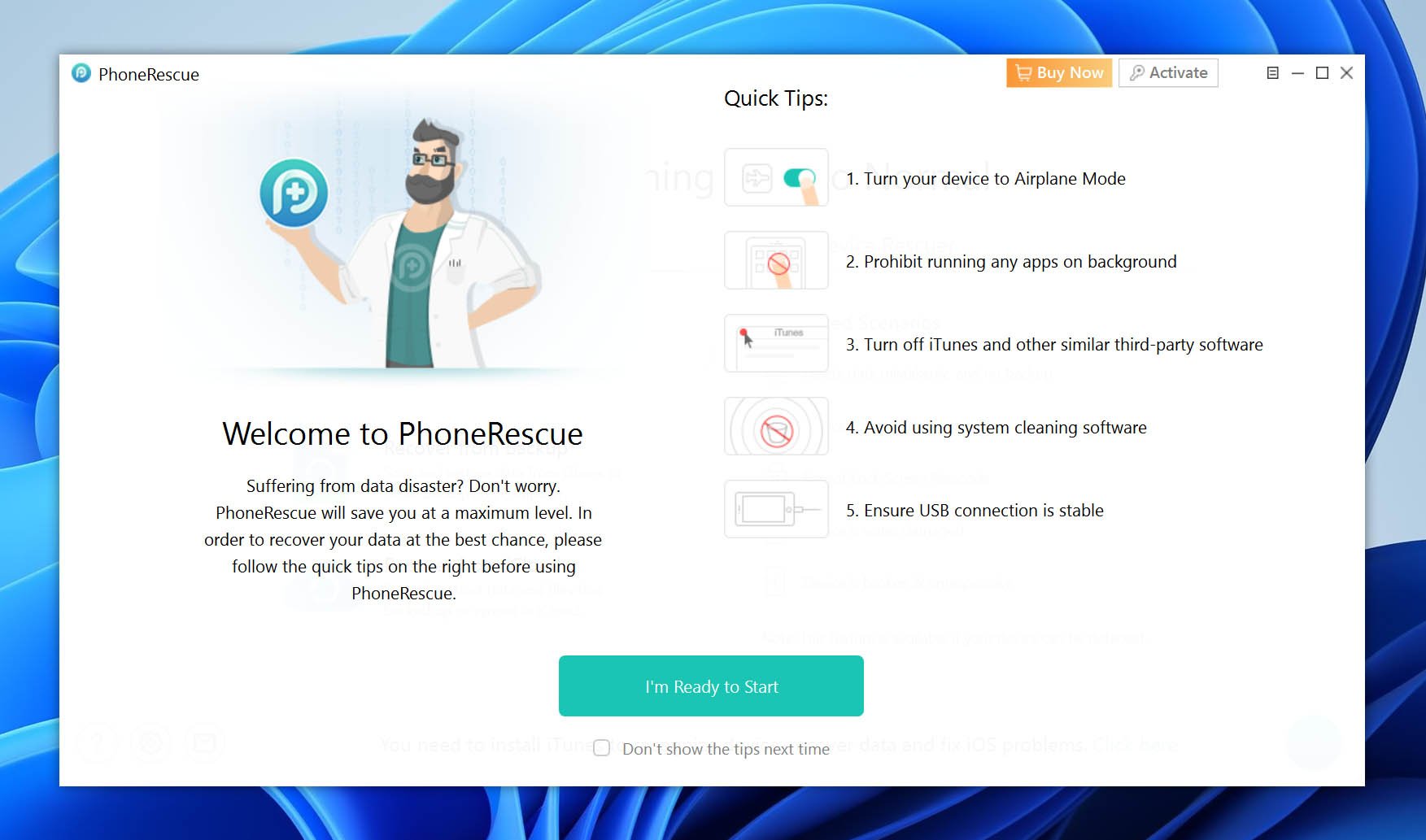
Passaggio 4. Sotto “Recupero Dati”, fare clic sul pulsante successivo (freccia) nell’angolo inferiore destro della finestra.
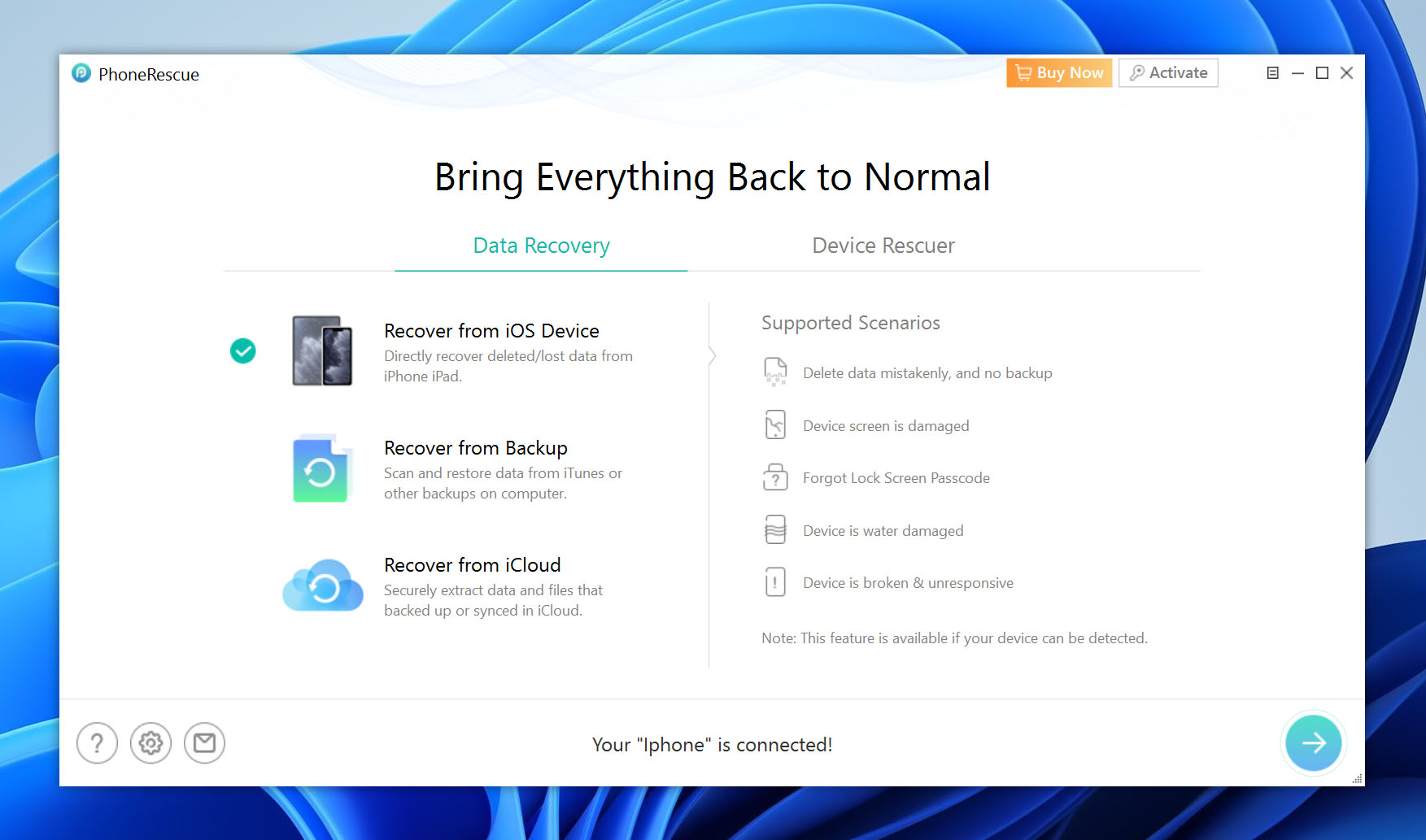
Passaggio 5. Deseleziona tutto tranne “Messaggi” per un recupero più veloce. Quindi, fai clic di nuovo sul pulsante successivo.
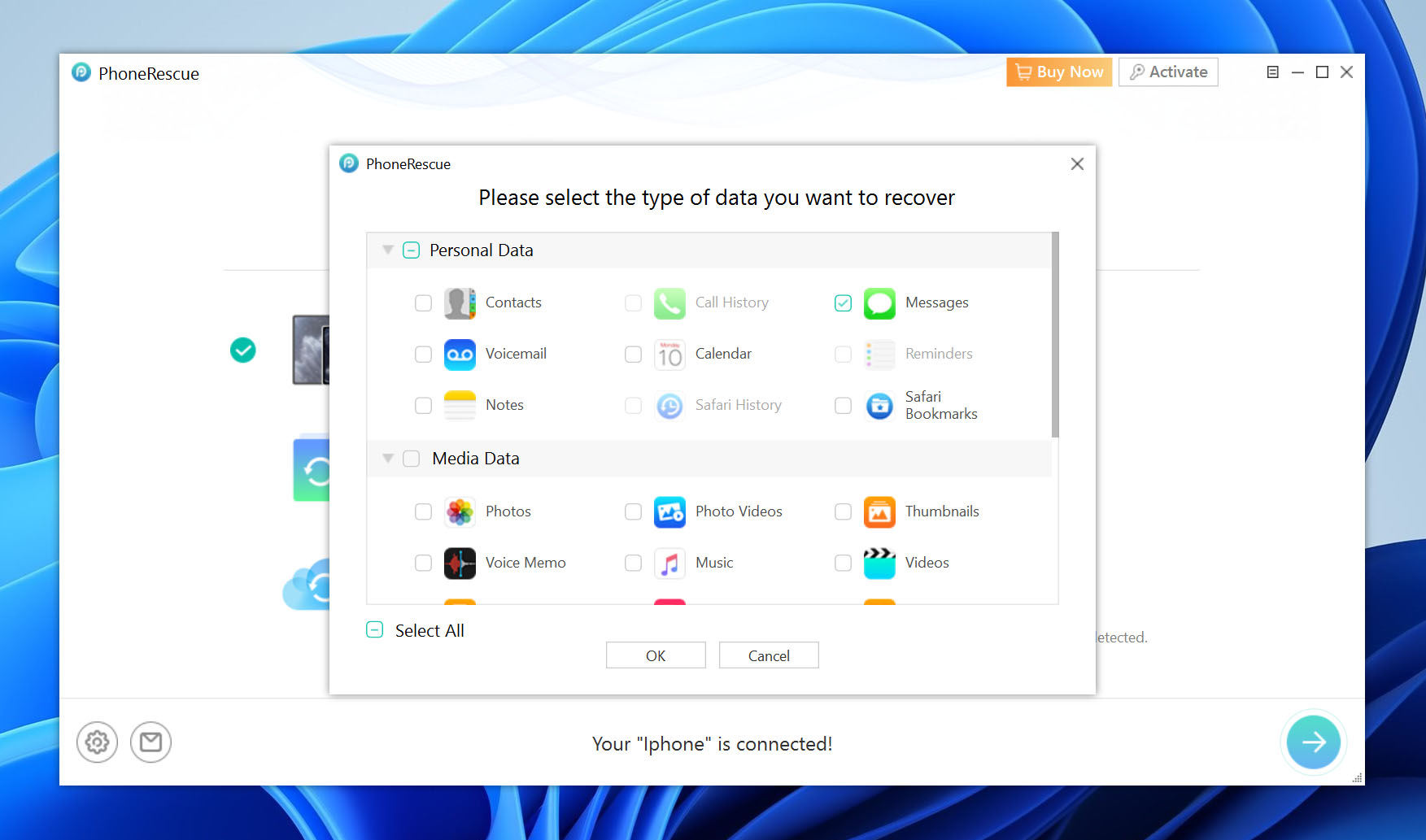
Passaggio 6. Una volta completata la scansione, PhoneRescue visualizzerà tutti i messaggi trovati. Puoi cliccare su ciascun messaggio per visualizzarne il contenuto in anteprima.
Passaggio 7. Usa le caselle di controllo per selezionare i messaggi che desideri ripristinare, quindi fai clic sull’icona di ripristino del telefono per ripristinarli direttamente sul tuo dispositivo o sull’icona di ripristino del computer per ripristinare i dati sul tuo computer.
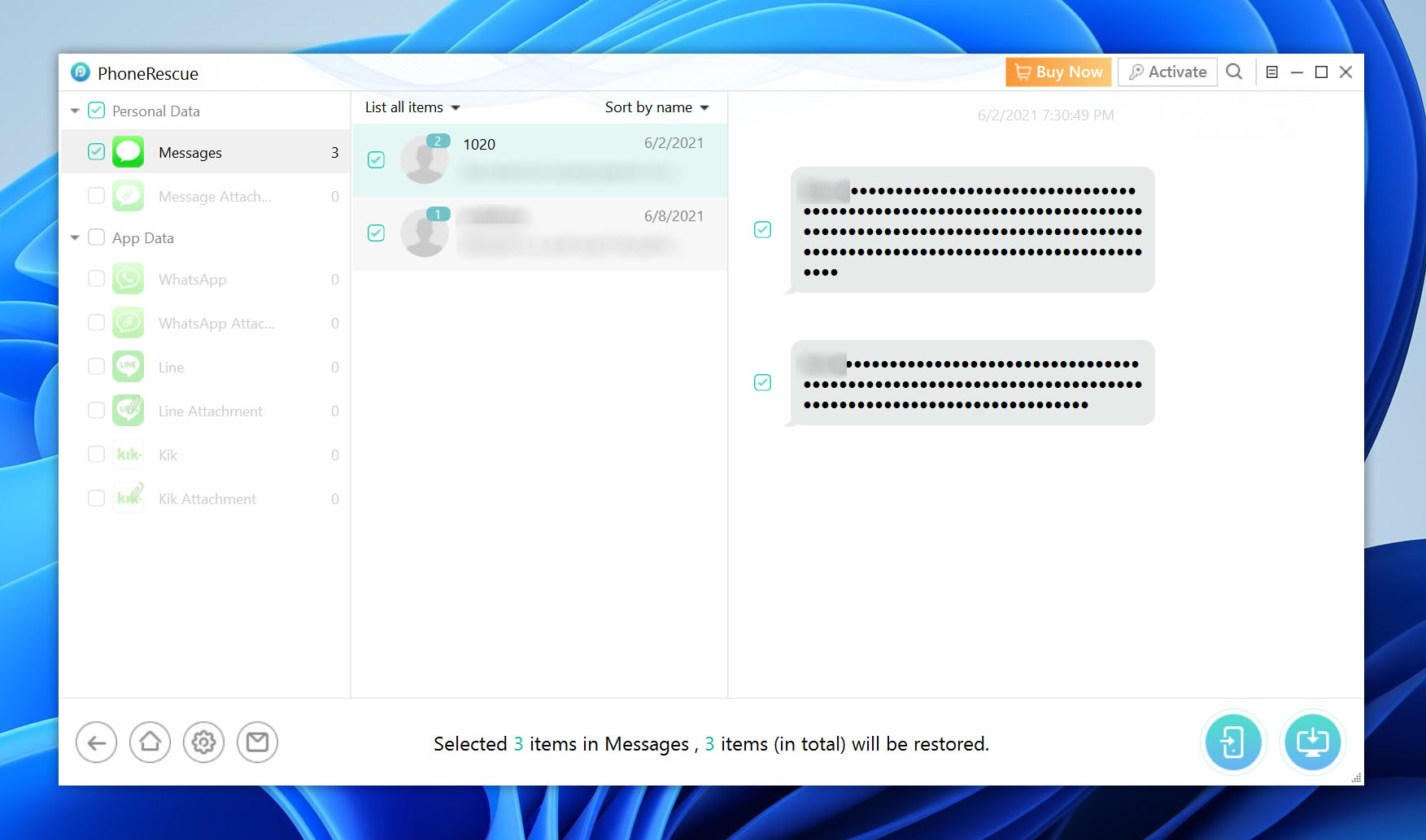
Metodo 7: Recupera i messaggi di testo eliminati sul tuo iPhone senza un computer
E se non possiedi un Mac o non hai accesso a un PC Windows? Cosa fai allora? Se hai altri dispositivi Apple come un iPad o un Apple Watch, puoi effettuare l’accesso su quei dispositivi e, se il tuo Apple ID è ancora registrato su di essi, dovresti essere in grado di recuperare i messaggi di testo eliminati in questo modo.
Questo è un metodo gratuito per il recupero dei messaggi di testo e, poiché la maggior parte di noi possiede più di un dispositivo Apple, è uno che ci aiuterà. Abbiamo un’altra opzione quando si tratta di recupero dati.
Metodo 8: Recuperare Messaggi Attraverso i Fornitori di Servizi Mobili negli Stati Uniti
Come ultimo tentativo, potresti essere in grado di recuperare i messaggi eliminati sul tuo iPhone contattando il tuo operatore di telefonia mobile. Questo dipenderà dall’operatore, ma alcuni di loro memorizzano effettivamente i tuoi messaggi di testo e puoi recuperarli contattandoli.
Dipenderà dal tuo operatore, ma ti consiglierei di provare questa opzione se nessuna delle precedenti fosse riuscita a recuperare i tuoi messaggi di testo eliminati sul tuo iPhone.
Come eseguire il backup dei messaggi di testo su un iPhone?
Ci sono due modi per eseguire il backup dei messaggi di testo sul tuo iPhone. Il primo è utilizzare iCloud, e il secondo è sincronizzare il tuo iPhone con un Mac.
Di seguito vengono mostrati i passaggi per eseguire il backup dei tuoi messaggi su iCloud:
- Vai su Impostazioni e tocca il tuo profilo Apple ID.
- Successivamente, tocca su iCloud e attiva l’interruttore su Messaggi .
- I tuoi messaggi di testo saranno ora salvati su iCloud.
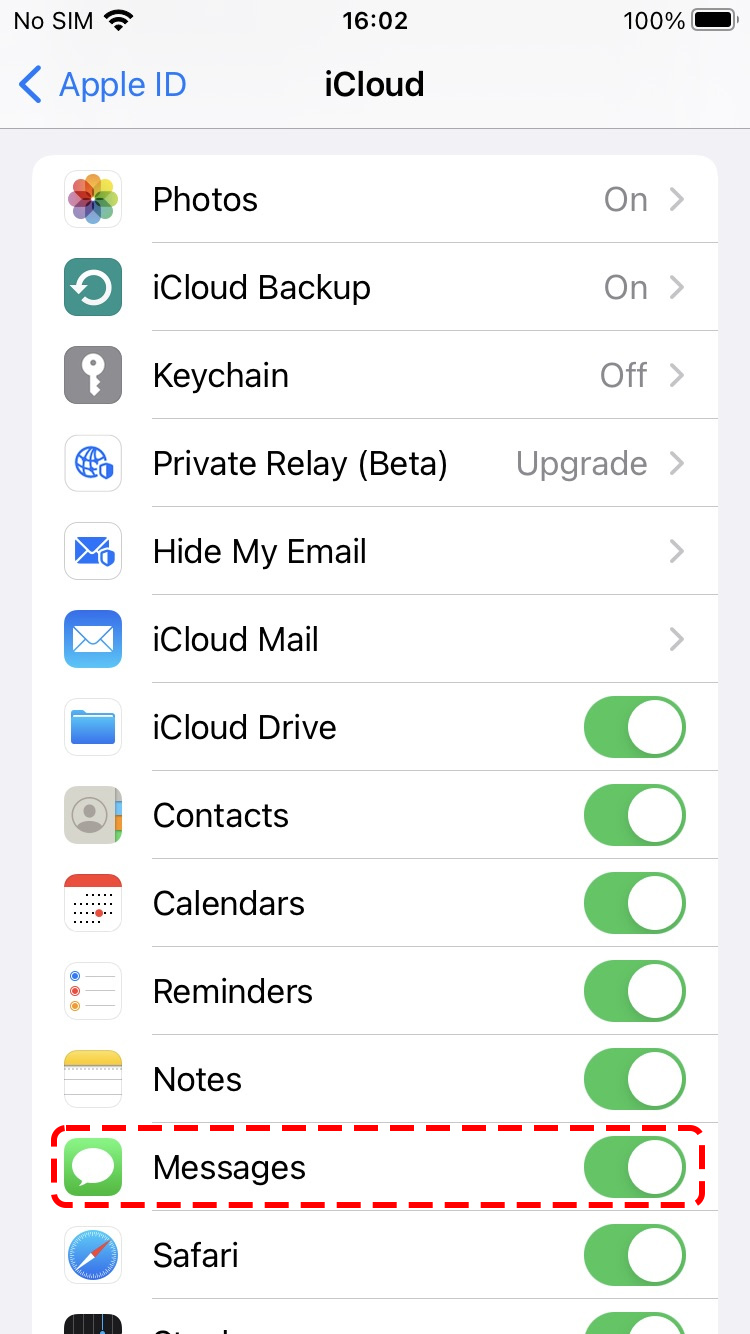
Ecco i passaggi per sincronizzare il tuo iPhone con un Mac:
- Per prima cosa, accendi il tuo Mac e apri l’app Messaggi.
- Seleziona Messaggi sulla barra degli strumenti nella parte superiore dello schermo, quindi fai clic su Impostazioni dal menu a discesa.
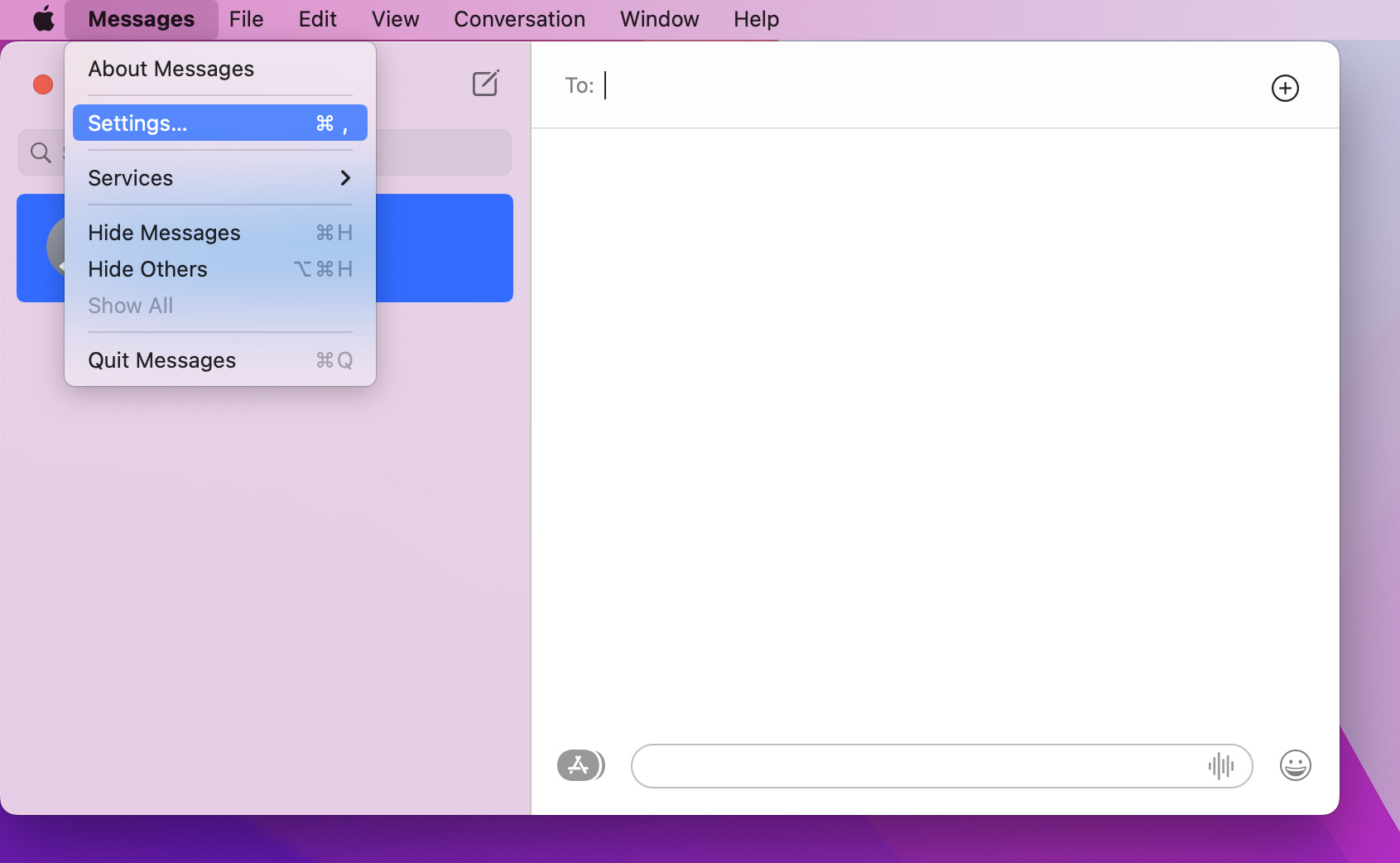
- Nella finestra pop-up che apparirà, seleziona iMessage .
- Una volta effettuato l’accesso, tocca le caselle di controllo Abilita questo account e Abilita Messaggi in iCloud.
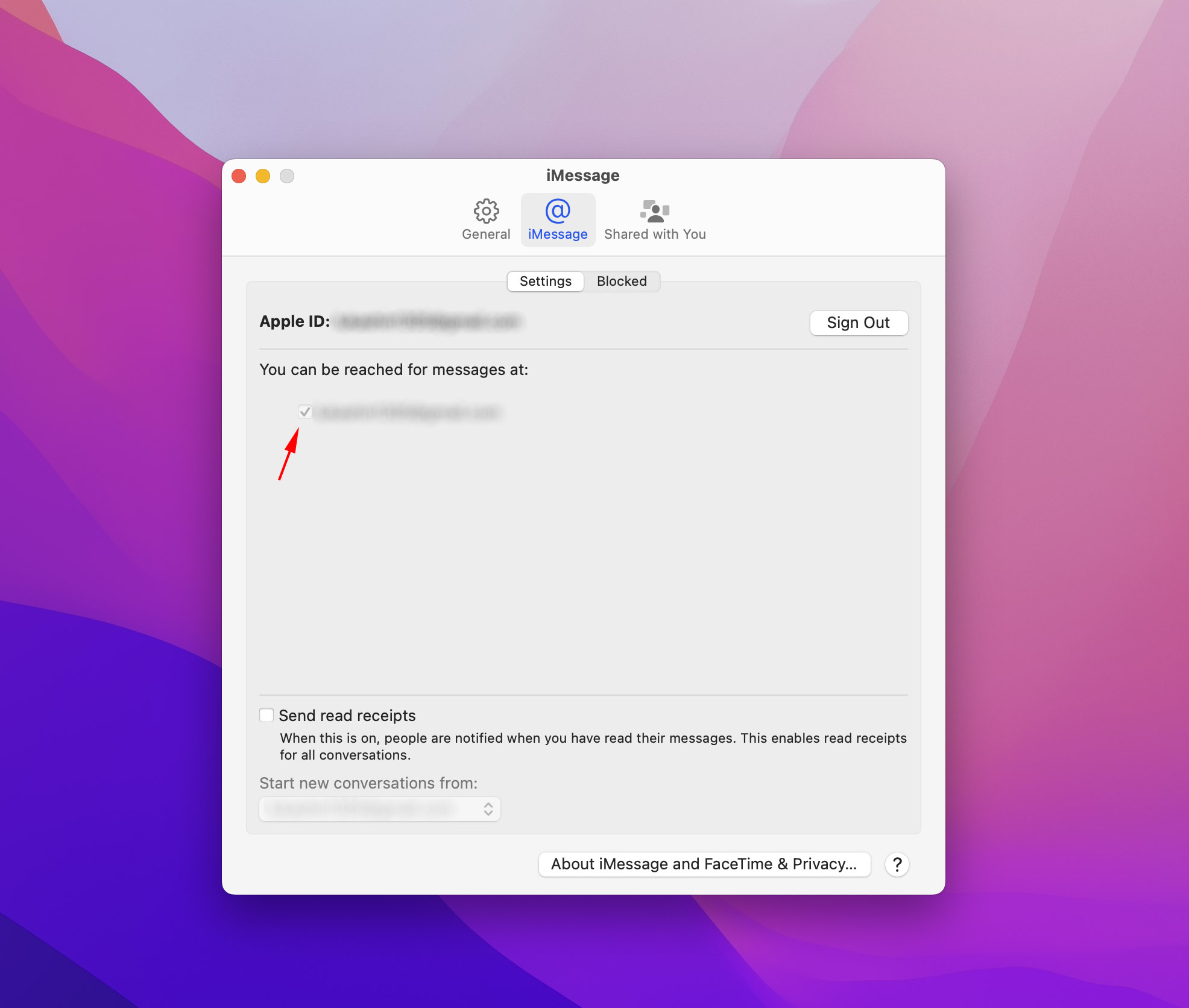
- Vai alla scheda Generale e seleziona le opzioni dal menu a discesa Conserva i messaggi . Puoi scegliere di conservare i tuoi messaggi per 30 giorni, un anno o per sempre.
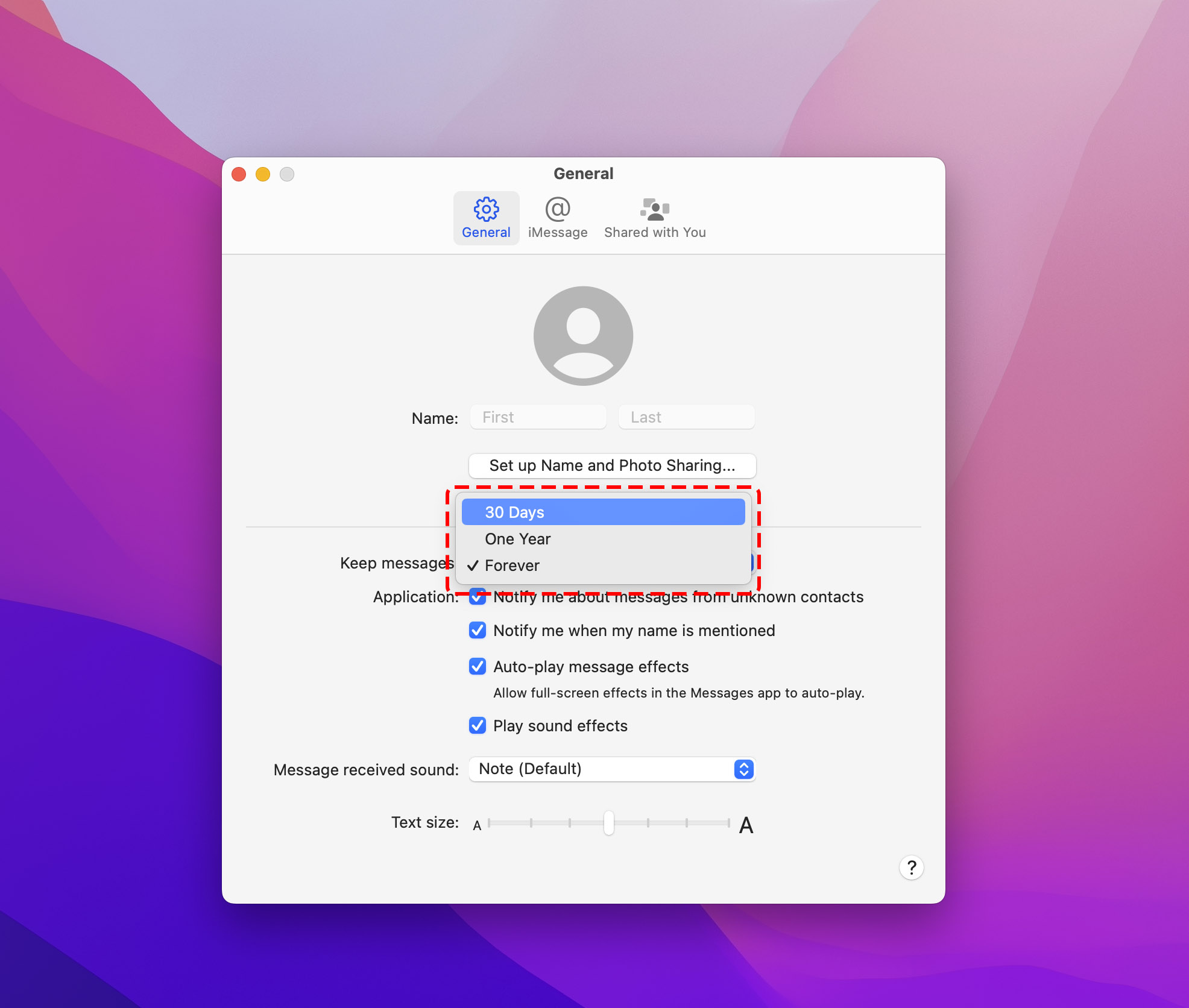
- Quindi, vai all’app Impostazioni sul tuo iPhone e tocca Messaggi .
- Dopo di che, tocca Inoltro messaggi di testo e fai clic sul pulsante di attivazione accanto al tuo Mac.
- Se i tuoi messaggi non si sincronizzano automaticamente, puoi tornare alla pagina Preferenze dell’app Messaggi sul tuo computer Mac e selezionare la scheda iMessage, quindi fare clic su Sincronizza Ora .
Conclusione
Utilizziamo i nostri iPhone per comunicare con gli altri ogni giorno. Con servizi come iCloud, iTunes e software di recupero dati, possiamo assicurarci di avere sempre il controllo dei nostri dati. Sapere come recuperare i messaggi di testo eliminati sul nostro iPhone ci consente di avere sempre le conversazioni che contano di più per noi, sempre sul nostro iPhone. Anche se finiscono per essere eliminati, sappiamo come recuperare i messaggi eliminati su iPhone.
FAQ
Backup iCloud
- Controlla se hai un backup andando su Impostazioni > clicca sul tuo nome in cima allo schermo > iCloud > Gestisci spazio > Backup.
- Ripristina il dispositivo alle impostazioni di fabbrica per ripristinare da un vecchio backup iCloud.
- Configura il dispositivo e scegli il backup più recente in cui avevi ancora i messaggi di testo.
- Aspetta che il ripristino sia completato.
Backup di iTunes
- Collega il dispositivo al tuo Mac e verifica se è presente un backup sul computer.
- Trova una data di backup in cui ricordi di avere ancora i messaggi di testo.
- Ripristina dal backup.
Backup iCloud
- Verifica se hai un backup andando su Impostazioni > clicca sul tuo nome in cima allo schermo > iCloud > Gestisci memoria > Backup.
- Riporta il tuo dispositivo alle impostazioni di fabbrica per ripristinare da un vecchio backup di iCloud.
- Configura il tuo dispositivo e scegli il backup più recente in cui avevi ancora i messaggi di testo.
- Attendi il completamento del ripristino.
Backup di iTunes
- Collega il tuo dispositivo al Mac e verifica se è presente un backup sul computer.
- Trova una data di backup in cui ricordi di avere ancora i messaggi di testo.
- Ripristina dal backup.
Puoi anche contattare il tuo operatore di telefonia mobile per recuperare i messaggi di testo eliminati. C’è una buona probabilità che possano ancora accedere ai messaggi eliminati finché i dati non sono stati sovrascritti.
- Prima di tutto, apri l’app Messaggi e tocca Modifica nell’angolo in alto a sinistra dello schermo.
- Dal menu a discesa, tocca Mostra Eliminati di Recente .
- Vedrai tutti i messaggi di testo eliminati negli ultimi 30 giorni. Seleziona i messaggi di testo che desideri recuperare e tocca Recuperare .
- Tocca Fatto una volta recuperati tutti i messaggi di cui hai bisogno.
Se fai regolarmente il backup del tuo iPhone tramite iCloud, puoi anche recuperare i messaggi recentemente eliminati seguendo i passaggi seguenti:
- Apri l’app Impostazioni e seleziona il tuo profilo Apple ID.
- Ora, seleziona iCloud e tocca Backup iCloud .
- Nella schermata successiva, vedrai l’ultimo backup riuscito. Controlla se è avvenuto prima o dopo aver eliminato i messaggi di testo sul tuo dispositivo iOS.
- Se hai eliminato i messaggi di testo prima del backup, ripristina il tuo iPhone con il backup.






